Muchos usuarios de Microsoft Office han cambiado a Office 365 basado en suscripciones de los productos tradicionales de Office. Sin embargo, una pequeña cantidad de usuarios de PC todavía están comprando y utilizando productos heredados de Microsoft Office, como Office 2016.
Office 2013 o la última versión de Office 2016 se pueden activar usando una clave de producto válida. Si recientemente ha comprado una copia de Office 2016 o tiene una clave de Office 2013 y desea verificar si la clave de producto es válida sin instalar Office y activarlo, aquí hay dos formas fáciles.
De acuerdo con esta página de soporte de Microsoft Office, el agente de soporte virtual de Microsoft ahora puede verificar si una clave de producto de Office 2013 u Office 2016 es válida. Si la clave de producto de Office ingresada es válida, ofrece enlaces de descarga a su versión de Office.
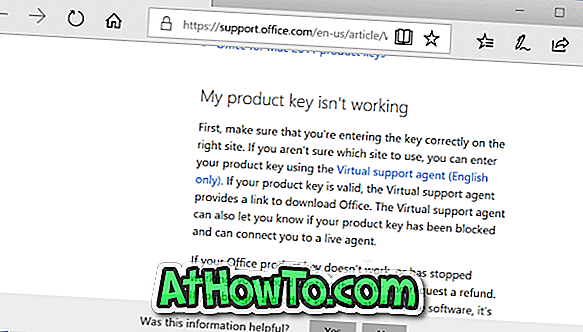
Además, descargar Office utilizando el servicio de clave de producto también se puede usar para verificar si su clave de producto de Office es válida.
En esta guía, analizaremos las dos formas fáciles para verificar si una clave de producto de Office es válida.
Método 1 de 2
Compruebe si la clave de Office es válida utilizando el agente de soporte virtual
Aquí se explica cómo verificar si su clave de producto de Office 2013 u Office 2016 es válida con el agente de soporte virtual de Microsoft.
Paso 1: visite esta página de Microsoft para abrir la página del agente de soporte virtual. Haga clic en el enlace Sí .
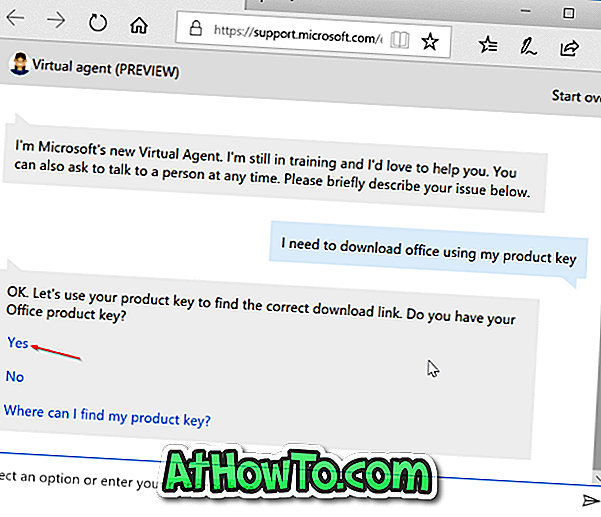
Paso 2: Ingrese su clave de producto Office 2013 u Office 2016 de 25 caracteres (XXXXX-XXXXX-XXXXX-XXXXX-XXXXX en este formato) y luego presione la tecla Intro.

Paso 3: Si la clave del producto es válida, obtendrá un enlace para descargar su versión de Office. Si la clave no es válida, obtendrá "Lo sentimos, pero no podemos encontrar esa clave de producto. Asegúrese de tener la clave de producto correcta e intente ingresarla nuevamente ”.
Si el agente de soporte virtual dice que la clave de producto de 25 caracteres no es válida, asegúrese de haber ingresado todos los caracteres correctamente e ingresado usando el formato anterior.
Si aún recibe el mensaje "Lo sentimos, pero no podemos encontrar esa clave de producto", comuníquese primero con el servicio de asistencia técnica de Microsoft y luego con el proveedor al que compró su copia de Microsoft Office.
Método 2 de 2
Compruebe si la clave de Office es válida utilizando la página de descarga de Office
Probablemente sepa que puede descargar su Office 2013 o posterior de Microsoft ingresando la clave del producto. Si no lo sabe, le agradará saber que puede descargar Office 2013 o una versión posterior de Office desde Microsoft ingresando una clave de Office válida.
Utilizando la disposición anterior, puede verificar si su clave de producto de Office es válida. Aquí es cómo hacer eso.
Paso 1: Visita esta página de Office. Inicia sesión con tu cuenta de Microsoft.
Paso 3: Escriba su clave de producto de Office de 25 caracteres. Si la clave es válida, la página le permite elegir su versión y edición de Office y ofrece enlaces de descarga para el archivo de configuración.

Espero que encuentre esta guía útil!











![Crear un CD de Live XP [sin usar Bart PE]](https://athowto.com/img/xp-tweaks/138/create-live-xp-cd.jpg)


